Google ha lanciato da Asporto nel 2011, un servizio che consente agli utenti di Google con i mezzi per l’esportazione di alcuni dati. Esso consente di esportare alcuni dati, i file di Google Drive, Contatti e dati del Calendario, per la custodia o l’importazione di altri servizi.
Il servizio è stato aggiornato durante tutto l’anno con il supporto per i nuovi servizi e funzioni di Google, e mentre non include tutti i dati che Google accumulato nel corso degli anni, include alcuni dei più importanti dati come messaggi di posta elettronica di Gmail, YouTube i video che hai caricato, o Foto.
Google ha annunciato oggi che ha migliorato da Asporto, ancora una volta. Se hai utilizzato il servizio, prima di sapere che si può avere i dati spostato un account Google Drive automaticamente o ottenere un link per il download via e-mail per scaricare l’archivio per il sistema del computer locale.
Esportazione di dati di Google per OneDrive o Dropbox
Qui è che cosa dovete fare per esportare alcuni o tutti Google Takeout dati per i servizi online OneDrive o Dropbox.
Si prega di notare che Google potrebbe essere chiesto di accedere al tuo account a un certo punto, e può anche richiedere ulteriori verifiche hanno permesso a due fasi di autenticazione.
1. Aprire Il Controllo dei Tuoi Contenuti pagina su Google

Visita la pagina Privacy di Google il Mio Account del sito web del servizio e scorrere verso il basso fino a trovare il “controllo di contenuti” della sezione.
Si può anche utilizzare il tasto F3 per aprire la pagina di ricerca, digitare “download” e premere invio per passare alla sezione direttamente.
Fare clic su “crea archivio” link per avviare il processo.
2. Selezionare i dati che si desidera esportare
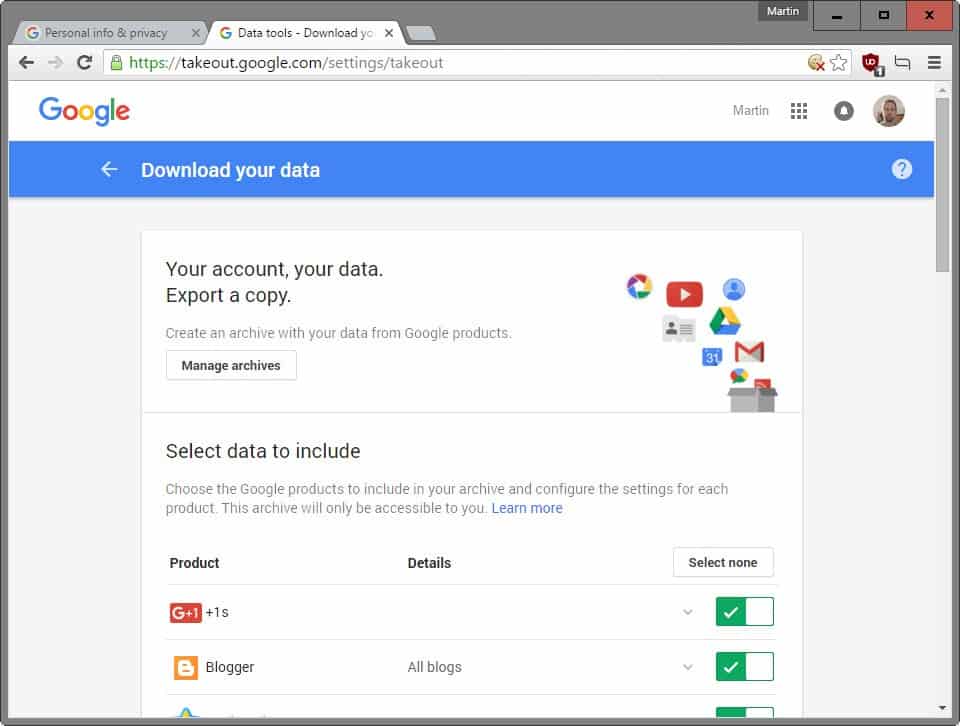
Selezionare i prodotti che si desidera esportare i dati da attivando interruttori. Tutti i prodotti Google che sono supportati da Asporto sono abilitati per impostazione predefinita.
Siete pregati di notare che gli archivi possono diventare molto grandi a seconda dell’account in uso. Se hai caricato un sacco di video su YouTube, o un grande account Gmail, quindi potrebbe richiedere un po ‘ per creare l’archivio scaricato.
In aggiunta a ciò, si può anche richiedere un certo tempo per scaricare o spostare uno dei nuovi supportato servizi di file hosting.
Si può personalizzare la selezione di alcuni prodotti. Per YouTube, per esempio, è possibile che alcuni o tutti i seguenti tipi di contenuto: video, la storia, le sottoscrizioni e le playlist.
Inoltre, tenete a mente che avete bisogno di abbastanza spazio su OneDrive o Dropbox, come il trasferimento dei dati avrà esito negativo in caso contrario.
Fare clic sul pulsante avanti una volta che hai finito.
3. Selezionare il metodo di consegna
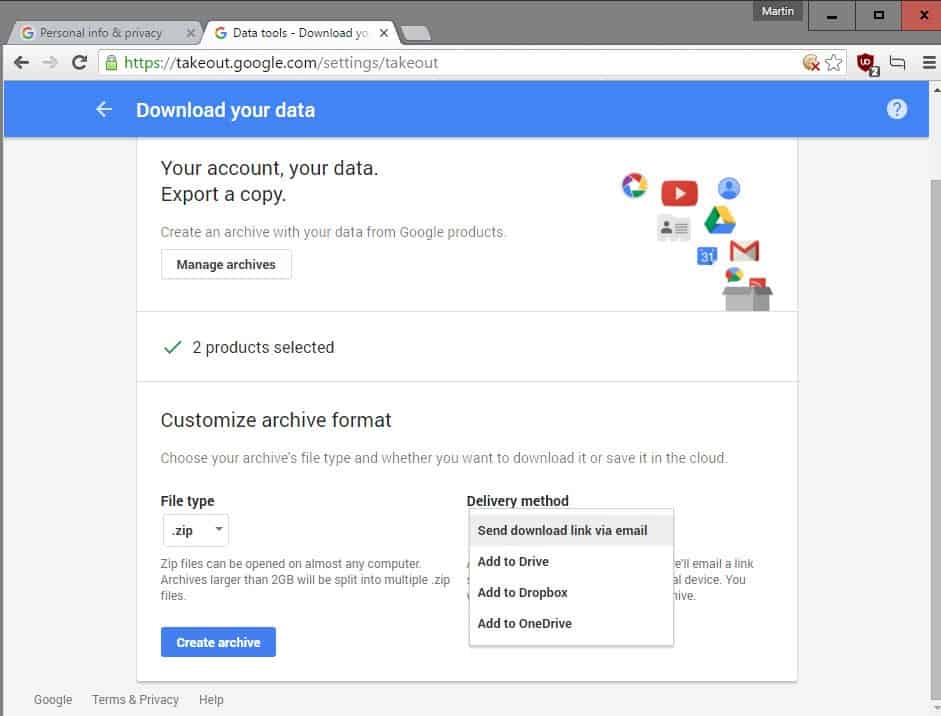
Questo è l’ultimo passo del processo. È possibile modificare il tipo di archivio zip tgz o tbz, e selezionare una delle quattro modalità di consegna.
Quelli nuovi sono “add to Dropbox” e “Aggiungi a OneDrive”. Si prega di notare che è necessario collegare il vostro Dropbox o OneDrive account di Google per le modalità di consegna.
Google rileva che l’archivio verrà caricato su Dropbox o OneDrive automaticamente dopo la sua creazione, e che un link per la sua posizione verrà inviato via email una volta che il processo viene completato.
Il collegamento dell’account funziona come previsto. In sostanza, si viene reindirizzati a OneDrive o Dropbox in cui è necessario per consentire a Google di creare e accedere alla propria cartella. Una volta che hanno colpito il pulsante consenti, si torna a Google Takeout pagina dove vedrete una barra di avanzamento.
Tutto è automatizzato, da quel punto in tempo e si può chiudere la pagina.
Parole Di Chiusura
Uno dei principali vantaggi di trasferimento di dati di Google per OneDrive o Dropbox è che di solito è più veloce a scaricare il file direttamente sul sistema locale. Un altro vantaggio è che non devi aspettare per la creazione dell’archivio alla fine prima di poter iniziare il download.